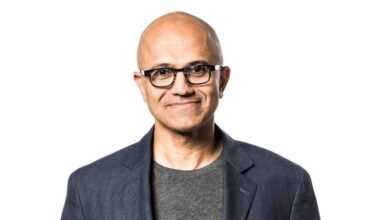Mac’iniz Wi-Fi donanımının kurulu olmadığını söylediğinde ne yapmalısınız?
2000’lerin ortalarından beri satılan her Mac, birkaç istisna dışında, anakartın bir parçası olan bir Wi-Fi kartı, modülü veya yongasını içeriyordu. Bu nedenle, sistem Wi-Fi menüsünde “Wi-Fi: Donanım kurulu değil” yazan bir mesaj gördüklerinde Mac’lerini çalıştıran veya kullanmanın ortasında olan herhangi bir Mac kullanıcısı için şaşırtıcıdır; eşit derecede can sıkıcı bir durum, hiçbir değişiklik yapmadığınızda ve sadece onu kullanırken “Wi-Fi: Yapılandırılmadı”. Her iki durumda da, bir donanım sorunu kök olabilir. Ancak önce diğer sorun giderme işlemlerini gerçekleştirmelisiniz.
Wi-Fi’yi düzelt: yapılandırılmamış
Yazıda neler var ?
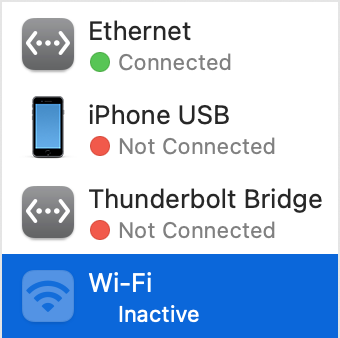
Sistem Tercihlerinde Wi-Fi devre dışı, Etkin Değil olarak görünüyor.
Ağ ayarlarının bozulmuş veya bozulmuş olması, Wi-Fi erişiminin Ağ tercihleri bölmesi aracılığıyla kolayca düzeltilebilecek şekilde devre dışı bırakılması olasıdır. Durumun böyle olup olmadığını öğrenmek için şu adımları izleyin:
- git Sistem Tercihleri > Ağ.
- Soldaki listeden Wi-Fi adaptörünü seçin. Gri olacak ve altında Aktif Değil etiketi olacak.
- Dişli menüsünden Hizmeti Etkinleştir.
- Tıklamak Uygulamak.
Wi-Fi fanının içindeki ünlem işareti kaybolacak ve bilgisayarınız ağları tarayacak veya bilinen bir ağa bağlanacaktır.
Donanım hatalarını kontrol edin
Sorun donanımsa, okuyucular “yapılandırılmamış” ve diğer hataları görmüş olsa da, Wi-Fi açılır menüsünde yanlış bir şekilde “Wi-Fi: Donanım kurulu değil” yazabilir. Düşük seviyeli bir yapılandırma sorunu veya bir donanım sorunu olabilir ve önce yapılandırma sorunlarını ortadan kaldırmanız gerekir.
Bu sorun giderme adımlarını sırayla deneyin:
- Mac’inizi yeniden başlatın: Bu, birçok durumda durumu temizler.
- Güvenli modda başlayın: Güvenli mod, macOS’ta sınırlı sayıda hizmeti çalıştırır ve bir çakışmayı ortaya çıkarabilir. Apple’ın güvenli modda başlatma adımlarına bakın.
- macOS’te yeni bir kullanıcı oluşturun: Bazen sorun bir kullanıcı hesabındadır. macOS’te yeni bir kullanıcı oluşturmayı, yeniden başlatmayı ve bu yeni kullanıcı hesabında oturum açmayı deneyin. Wi-Fi şimdi çalışıyor mu? O zaman, diğer kullanıcının düşük seviye ayarlarında, macOS’in yeniden yüklenmesini gerektirebilecek bozuk bir şey var. (Bu sütunda yeni bir kullanıcı oluşturma talimatlarını bulabilirsiniz.)
- Wi-Fi ağ girişini kaldırın ve geri yükleyin: “macOS’ta eksik bir Wi-Fi girişi nasıl düzeltilir” sütunu, adımları sağlar.
- Donanım durumunu temizleyin (Intel Mac’ler): Intel Mac’lerde Sistem Yönetim Denetleyicisini (SMC) sıfırlayabilirsiniz. Bu, bazı kullanıcılar için sorunu çözer. (Apple silikon M serisi Mac’lerde sıfırlanacak SMC yoktur.)
- macOS’u yeniden yükleyin: Mac’inizin bir Time Machine veya başka bir tam yedeğini alın, macOS kurtarmaya yeniden başlayın ve macOS’i yeniden yükleyin. Bu tahribatsız bir kurulumdur, ancak işler ters giderse bir desteğe ihtiyacınız var.
Yukarıdakilerin hiçbiri sorunları çözmezse, tamirhaneye gitme zamanı. Mac’iniz garanti kapsamında kalırsa, testinizin ayrıntılarını elinizin altında bulundurun ve onarım için arayın. Garanti kapsamı dışındaysa, onarım son 10 ila 15 yıl içinde piyasaya sürülen çoğu Mac’te olduğu gibi pahalı olabilir, tam bir anakart değişimi gerekebilir. Aşağıda açıklanan bir donanım çözümüyle idare edebilirsiniz.
Donanım Wi-Fi değişimini tercih edin
Mac’iniz macOS 10.15 Catalina veya önceki bir sürümü çalıştırıyorsa, OS X ve macOS için üreticiden Sierra üzerinden sürücülerle birlikte gelen Edimax AC1200 veya daha hızlı 802.11ac gibi ucuz bir üçüncü taraf Wi-Fi USB dongle satın alabilirsiniz. (Wi-Fi 5) TP-Link Archer T3U (10.14’e kadar) veya T3U Plus (10.15’e kadar).
macOS’in daha yeni bir sürümünü kullananlar veya 802.11ac veya 802.11ax’a (Wi-Fi 5 veya 6) sürücüsüz erişim isteyenler için, bir USB-C adaptörü, mini dock veya gigabit ethernet’li tam boyutlu dock şunları yapabilir: kablosuz bir köprü ile eşleştirin. Bu, bir dizüstü bilgisayar için daha az uygundur, ancak doğrudan ethernet üzerinden bağlanamayan bir masaüstü Mac için makul bir seçenektir. Birçok düşük maliyetli, yüksek performanslı kablosuz köprü, sanki köprü normal bir Wi-Fi bağdaştırıcısıymış gibi bir ağa bağlanabilir.
Mac 911’e sorun
Cevapları ve sütun bağlantılarıyla birlikte en sık sorulan soruların bir listesini derledik: sorunuzun kapsanıp kapsanmadığını görmek için süper SSS bölümümüzü okuyun. Değilse, her zaman çözmek için yeni sorunlar arıyoruz! Sizinkini mac911@macworld.com adresine, uygun şekilde ekran görüntüleri ve tam adınızın kullanılmasını isteyip istemediğiniz dahil olmak üzere e-posta ile gönderin. Her soru yanıtlanmayacaktır, e-postaya yanıt vermeyiz ve doğrudan sorun giderme tavsiyesi sağlayamıyoruz.
Kaynak: https://www.macworld.com/article/226920/what-to-do-when-os-x-says-wi-fi-hardware-isnt-installed.html